- Новости о монтаже
- • Изображение в видео с ИИ
- • Тексты в видео с ИИ
- • Длинное видео в короткое с ИИ
- • ИИ генератор видео
- • Создай видео для Telegram
- • Улучшите видео с ИИ
- • Создай аниме-версию себя
- • Сделай субтитры для VK Клипов
- • Музыка и звуковые эффекты
- • ИИ-генератор звуковых эффектов
- • Текста в речь
- • Улучшение качества звука с ИИ
- 😎Сделайте видео замечательным⏬
Время обновления: 2025 г.
Замедленное видео, обычно известное, как "slow-mo", - это техника редактирования видео, которая позволяет замедлить движение и скорость видео, тем самым, увеличивая продолжительность всего видео.
Замедленная съемка создает некое напряжение, пока зрители ждут кульминации действия. В конечном итоге, это напряжение побуждает зрителя обратить более пристальное внимание на видео, чем если бы оно шло с обычной скоростью.
Эта статья о том, как сделать замедленное видео в CapCut, используя как плавные, так и эффектные способы.
CapCut - это мобильное приложение для устройств на базе Android и iOS, специально разработанное для дополнения основных функций редактирования популярной социальной платформы TikTok.
Ключевые функции CapCut, на которые стоит обратить внимание:
- Стикеры и текст, которые могут быть добавлены к вашим видео.
- Качественные эффекты и фильтры, повышающие привлекательность видео для целевой аудитории.
- Бесплатные музыкальные треки и звуковые эффекты, усиливающие впечатления зрителя.
- Дополнительные функции, такие как реверс видео, разделение видео и управление скоростью (быстро и медленно).
А теперь, пожалуй, обсудим главную тему.
- Часть 1: Как сделать плавное замедленное видео в CapCut?
- Часть 2: Как сделать эффектное замедленное видео в CapCut?
- Часть 3: Часто задаваемые вопросы
Часть 1: Как сделать плавное замедленное видео в CapCut?
Для создания замедленных видеороликов можно использовать любые приложения для редактирования видео, в частности, приложение CapCut, в котором вы можете использовать 100% всех возможностей, к тому же, бесплатно.
Ниже приведено пошаговое руководство о том, как сделать плавное замедленное движение в CapCut.
Смотреть видео: Создайте эффектное замедленное видео в CapCut!
Шаг 1: Создайте проект.
Создайте новый проект на главном экране приложения CapCut. Выберите и добавьте видео, для которого необходимо сделать эффект slow-mo.
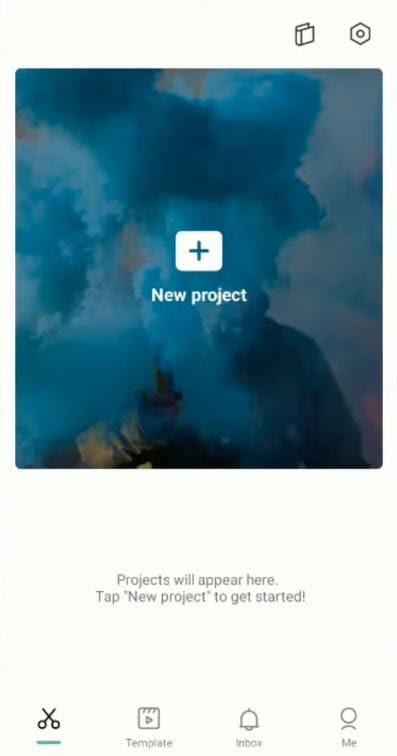
Шаг 2: Отключите звук и обрежьте видео.
Вы можете отключить звук видео, нажав кнопку "Mute".
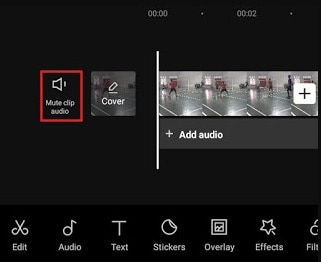
Обрежьте участок видео, который должен быть сделан в замедленном режиме, с помощью вкладки "Split".
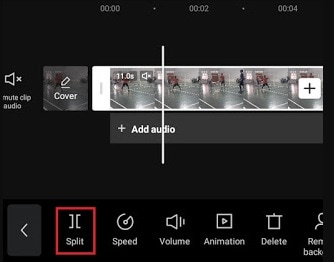
Обрежьте другой фрагмент видео в качестве окончания эффекта замедленной съемки.
Шаг 3: Откройте меню скорости и отрегулируйте ее.
Нажмите на обрезанную часть видео и откройте меню "Speed".
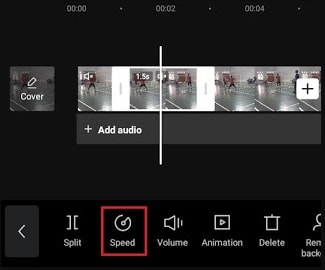
В CapCut есть два способа создания slow-mo, а именно - "Curve" и "Normal". Для простоты использования, выберите вариант "Normal".
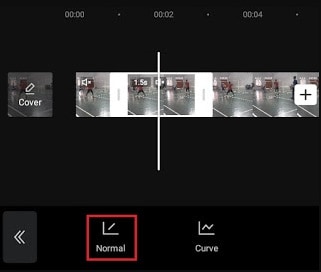
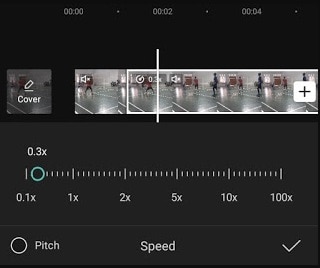
Шаг 4: Создайте эффект замедленного движения.
Установите флажок, чтобы применить эффект замедленной съемки.
На этом этапе создайте замедленное видео, чтобы сделать его более интересным. В CapCut можно добавить текст и применить другие эффекты перехода, о которых мы поговорим в следующем разделе.
Наконец, сохраните видео с эффектом slow-mo в галерею, чтобы можно было поделиться им с друзьями в социальных сетях.
Часть 2: Как сделать эффектное замедленное видео в CapCut?
Самое лучшее в CapCut - это то, что он включает в себя все функции, необходимые приложению для редактирования видео. В этом разделе мы узнаем, как сделать эффектный slow-mo в CapCut, используя встроенные функции перехода.
Мы особенно обратим внимание на "белую вспышку", которая является одним из встроенных эффектов перехода видео и может обеспечить вспышку белого света при перемещении двух видео, которые пересекаются в одном кадре.
Этот эффект белой вспышки был очень популярен в TikTok некоторое время назад. Однако этот эффект типичен для редактирования быстрых или замедленных видео. Таким образом, навыки работы с замедленной съемкой в CapCut также могут включать в себя использование этого перехода белой вспышки.
Итак, давайте сделаем это с помощью приведенных ниже шагов!
Шаг 1: Создайте новый проект.
Прежде всего, вам необходимо перейти к созданию нового проекта в приложении CapCut.
Затем выберите и добавьте, как минимум, два видео или две фотографии, как показано ниже.
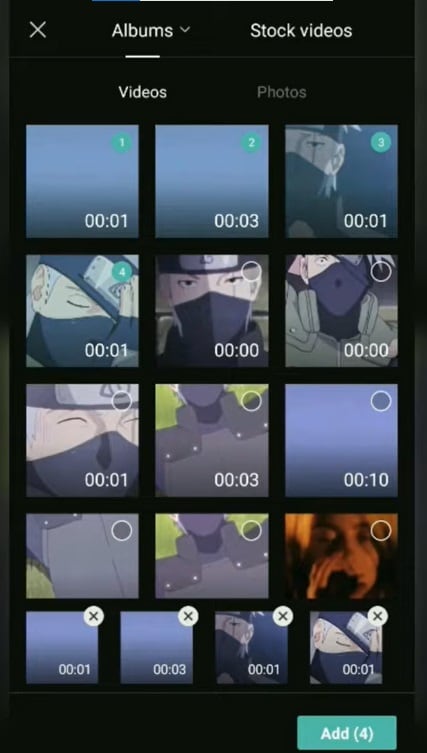
На этом этапе не забудьте удалить водяной знак CapCut.
Шаг 2: Откройте меню переходов CapCut.
Теперь откройте меню переходов CapCut, которое представляет собой белую кнопку, где соединяются два видео.
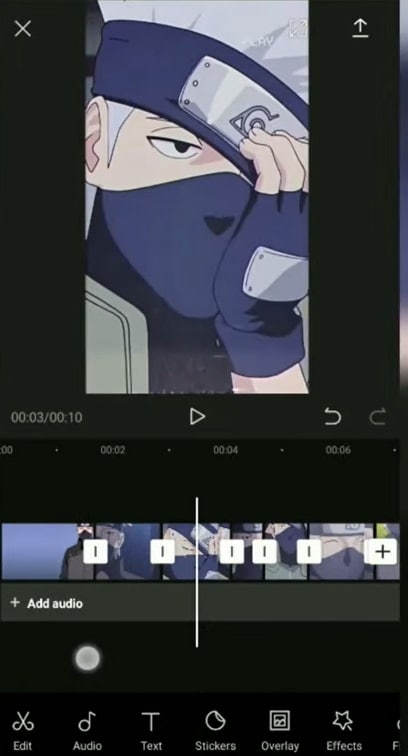
Убедитесь, что вы выбрали основной переход - проведите пальцем вправо, чтобы найти белую вспышку, и нажмите, чтобы выбрать ее.
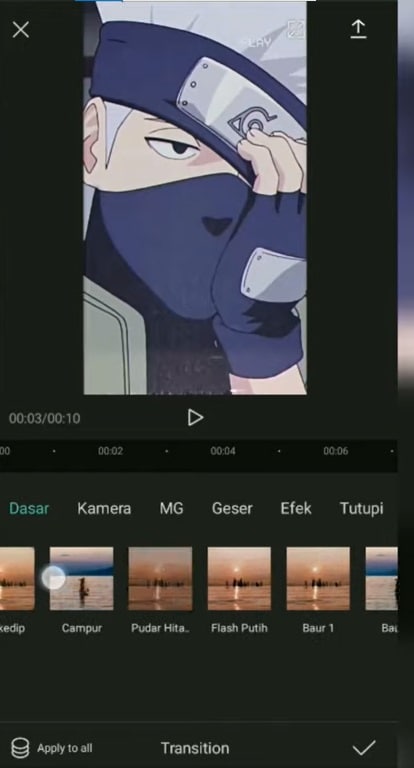
Затем настройте длительность эффекта белой вспышки. Вы также можете напрямую применить этот переход к любой части видео с помощью вкладки меню "Apply to all".
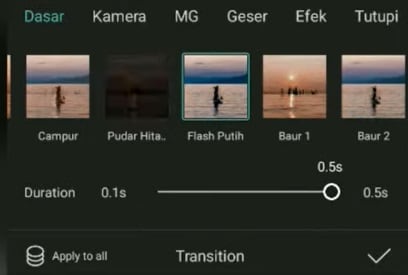
Это все, что вам нужно сделать, чтобы добавить эффект белой вспышки к замедленному видео в CapCut. Поскольку мы уже рассмотрели, как сделать slow-mo в Capcut, обратитесь к предыдущему разделу о создании замедленного видео, а затем перейдите к этому разделу, чтобы добавить эффектный переход.
Часть 3: Часто задаваемые вопросы
1 - Как изменить скорость видео в CapCut?
Хороший вопрос!
Ниже приведены шаги, которые вы можете выполнить, чтобы изменить скорость видео в CapCut.
Шаг 1: Добавьте видео и откройте меню "Edit"> "Speed".
Шаг 2: Выберите вкладку "Curve> Custom", как показано ниже.
Нажмите кнопку "Edit", чтобы изменить скорость видео.
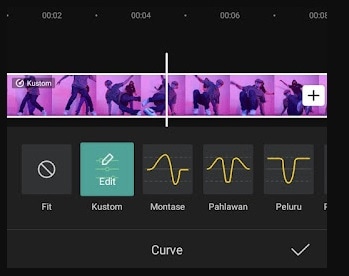
Здесь вам нужно изменить пять пунктов. Сдвигайте их точки, чтобы увеличить или уменьшить скорость. Направление вверх увеличит скорость, вниз - уменьшит.
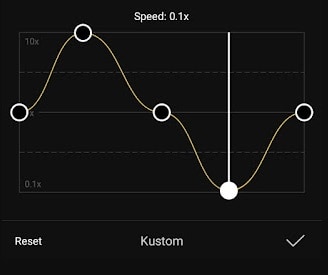
Шаг 3: Нажмите на галочку, чтобы применить эффект к видео.
2 - Как преобразовать обычное видео в замедленное?
Существуют различные способы и приложения для замедления скорости обычного видео. Одним из таких является CapCut. Оно включает в себя различные функции редактирования, в том числе и регулировку скорости. Как уже упоминалось в предыдущем вопросе, здесь вы можете с легкостью изменить скорость видео.
3 - Можно ли преобразовать обычное видео в замедленное на iPhone?
Да, вы можете оперативно преобразовать обычное видео в замедленное на iPhone с помощью CapCut.
Заключение
Ну, вот и все, что вам нужно знать, чтобы сделать эффект slow-mo в CapCut плавным и эффектным. Не забудьте оставить комментарий ниже, если вы считаете этот материал актуальным, а также не стесняйтесь поделиться любыми своими предложениями или вопросами.




 Безопасность проверена | Загрузка бесплатно | Нет вредоносного ПО
Безопасность проверена | Загрузка бесплатно | Нет вредоносного ПО

